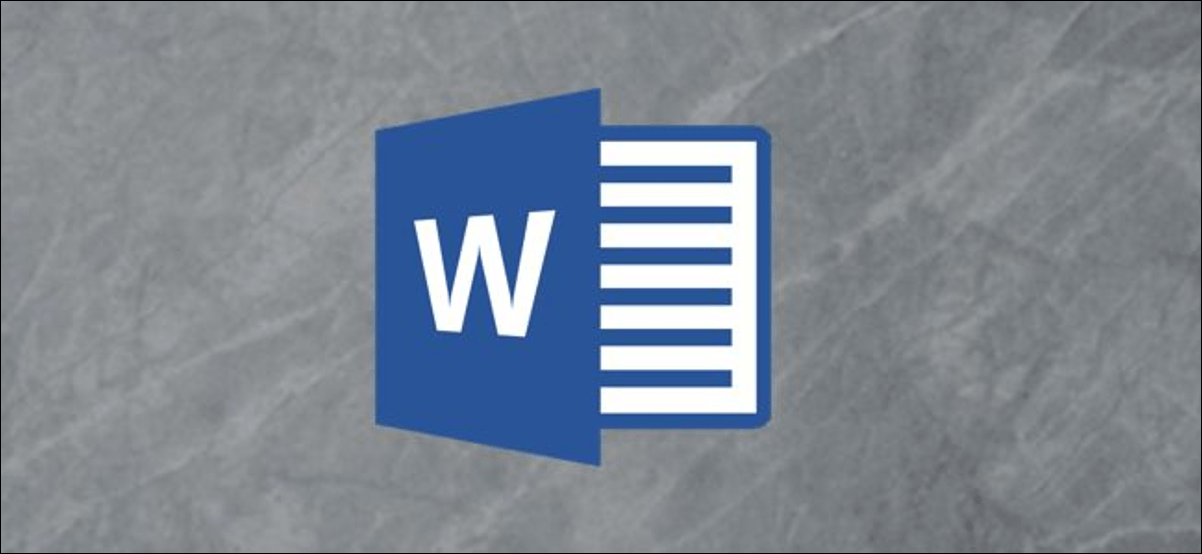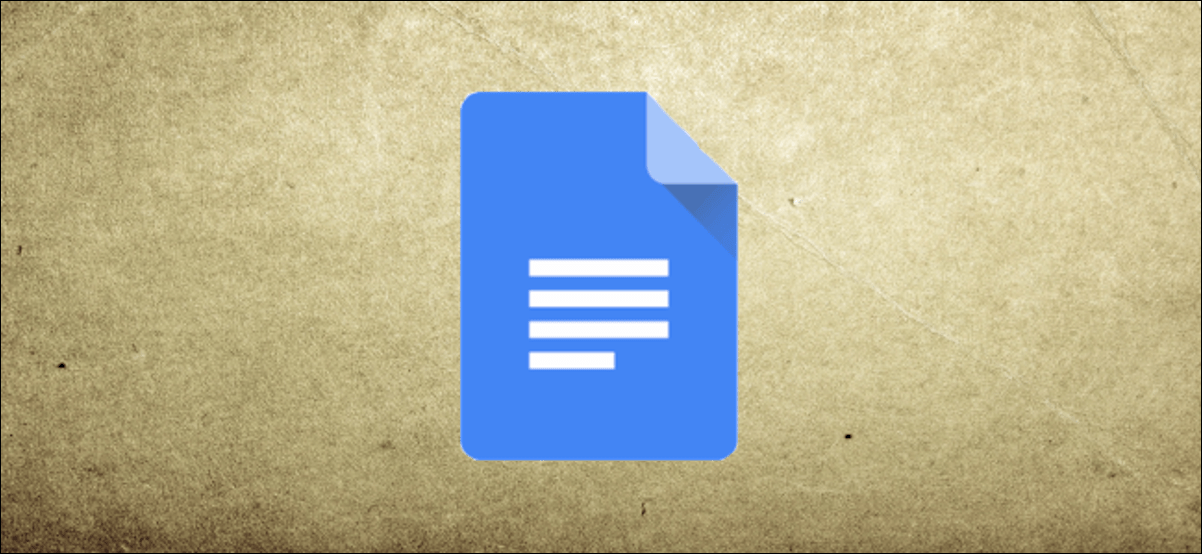يصل الإصدار الجديد من iOS مع نصيبه من الميزات الجديدة. من بين التحسينات ، هناك الآن ميزة مشاركة الصوت للاستماع إلى نفس الموسيقى أو متابعة نفس الفيديو على زوجين مختلفين من سماعات AirPods اللاسلكية. كان مالكو iPhone و iPad ينتظرون ذلك لفترة طويلة.
قم بتمكين مشاركة الصوت على iOS
تطلق Apple ميزة جديدة لمشاركة الصوت. بشكل ملموس ، هذا يعني أنه من الممكن مشاهدة نفس الفيلم أو الاستماع إلى قائمة التشغيل نفسها على زوجين من سماعات AirPods أو سماعات Beats. إنه مثالي عند السفر مع صديق أو زوجاتهم. لكن احذر من أن هذه الميزة لها بعض القيود.
بادئ ذي بدء ، لا يمكن إقران زوجين من سماعات الرأس إلا إذا كان كلا الجهازين يعملان بنظام iOS 13.1 أو iPad 13.1 أو إصدارات أعلى. ستحتاج أيضًا إلى امتلاك جهاز iPhone أو iPad حديث. فيما يلي قائمة بالأجهزة المتوافقة مع مشاركة الصوت.
- iPhone 8 أو أحدث
- الجيل الخامس من iPad والإصدارات الأحدث
- iPad Pro (12.9 بوصة) الإصدار الثاني والإصدارات الأحدث
- الجيل الخامس iPad mini
- الجيل الثالث من iPad Air
يجب أن تفي سماعات الرأس اللاسلكية أيضًا ببعض المتطلبات الفنية. يجب أن تستخدم سماعة البلوتوث الخاصة بك رقائق W1 أو H1 من Apple تمامًا. يمكن العثور عليها على سبيل المثال على AirPods و AirPods Pro و Powerbeats Pro و Powerbeats 3 و Beats Solo Pro و BeatsX والعديد من المنتجات الأخرى.
كيفية إعداد مشاركة الصوت
أنت تسافر بالطائرة أو القطار وتشاهد فيلمًا على جهاز iPad. رفيقك في السفر لديه أيضًا زوج من سماعات AirPod. لماذا لا تقترح بعد ذلك أن يقوموا بتوصيل سماعات الرأس اللاسلكية الخاصة بهم بجهازك اللوحي. سترى أنه بسيط للغاية.
- تأكد من توصيل سماعات الرأس الخاصة بك بأمان بجهاز Apple الخاص بك
- اطلب من صديقك وضع أجهزة AirPods الخاصة به في علبة الشحن الخاصة به ، وجعلها قريبة من جهازك (iPhone أو iPad) ثم افتح غطاء الجراب
- ستظهر رسالة على جهاز iPhone أو iPad
- انقر فوق زر مشاركة الصوت مؤقتًا
- ثم اتبع التعليمات التي تظهر على الشاشة
هذا كل شيئ. كلا أزواج سماعات الرأس متصلان الآن بنفس الجهاز. لاحظ أن جهاز iPhone أو iPad المضيف يتحكم في مستوى الصوت في كلا السماعتين. ومع ذلك ، فلكل مستخدم إمكانية ضبط الصوت من الضوابط الموضوعة على سماعة الرأس.
تنشيط وضع مشاركة الصوت يدويًا
هناك المزيد من الطرق لمشاركة صوت iPhone مع سماعات الرأس المتوافقة. الإجراء الموضح أدناه يتوافق مع الاقتران التلقائي. إنه الأسهل والأسرع. لكنها لا تعمل دائمًا. في حالة حدوث مشكلة ، من الممكن توصيل سماعتي الرأس اللاسلكيتين يدويًا.
- قم بتشغيل الموسيقى أو الفيلم الخاص بك على جهاز iPhone الخاص بك
- افتح مركز التحكم عن طريق التمرير لأسفل من أعلى الشاشة من الزاوية اليمنى العليا.
- إذا كان جهازك يحتوي على زر الصفحة الرئيسية ، فسيتعين عليك تمرير إصبعك من أسفل إلى أعلى الشاشة
- انقر على زر الموسيقى
- اضغط على زر AirPlay الأزرق
- انقر فوق خيار مشاركة الصوت
- انقل iPhone أو iPad بالقرب من جهاز صديقك
- بمجرد اكتشاف سماعات الرأس اللاسلكية الخاصة به ، سترى رسالة تظهر على شاشة هاتفك الذكي
- انقر على زر مشاركة الصوت ثم حدد المربع المقابل لسماعات رأس أصدقائك
لإيقاف تشغيل مشاركة الصوت ، كل ما عليك فعله هو فتح مركز التحكم وإلغاء تحديد المربع المجاور لاسم سماعات رأس صديقك. يمكن للأخير أيضًا إعادة أجهزة AirPods الخاصة بهم إلى علبة الشحن الخاصة بهم لإنهاء مشاركة الصوت.